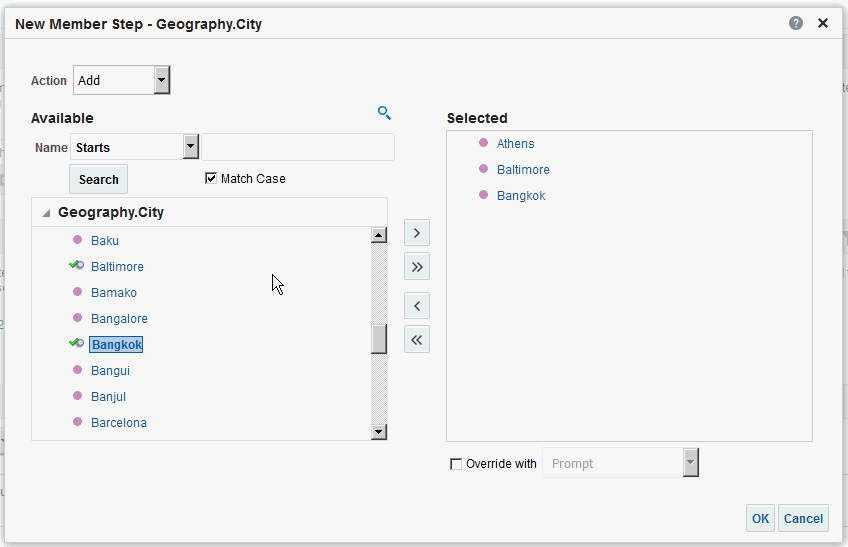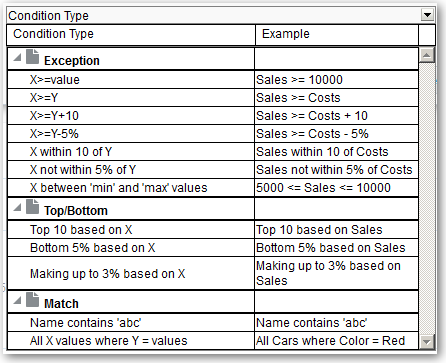צמצום בחירה בנתונים
כאשר מציינים אילו איברי נתונים ייכללו בניתוח, יוצרים בחירות נתונים ממקור הנתונים. כל בחירה מציינת את הקריטריונים לקבוצת איברים של עמודה מסוימת, כמו 'מוצר' או 'גיאוגרפיה'.
כל בחירה מורכבת משלב אחד או יותר. שלב הוא הוראה שמשפיעה על הבחירה, למשל איברי הוסף מוצר שערכיהם כוללים את הטקסט "ABC." הסדר בו מתבצעים השלבים משפיע על בחירת הנתונים. כל שלב חל על התוצאות של השלבים הקודמים ולא על כל האיברים שבעמודה.
נושאים:
יצירת שלבי בחירה
שלבי בחירה עוזרים למשתמשים להציג את הנתונים שאותם ברצונם לנתח. כשאתה מוסיף עמודה לניתוח, נוסף שלב משתמע של "התחל עם כל האיברים". המילה "כל" מצביעה על כל האיברים בעמודה לאחר החלת המסננים.
לדוגמה, אפשר ליצור שלב בחירה כדי לציין קריטריונים לאיברים הבאים בעמודת Office: בולטימור, אוסטין ואתונה.
עריכת שלבי בחירה
אפשר לערוך שלב בחירה של ניתוח או שלב בחירה שנשמר כאובייקט קבוצה.
לדוגמה, אפשר לערוך שלב איבר עבור העמודה 'משרדים' בניתוח 'הכנסה ממותג'. אפשר להוסיף אחר כך עיר אחרת לרשימת הערים.
- פתח את הניתוח לעריכה.
- לחץ על הכרטיסייה 'תוצאות'.
- בחלונית 'שלבי בחירה', רחף עם מצביע העכבר מעל שלב הבחירה שברצונך לערוך.
- לחץ על איקון העיפרון בסרגל הכלים.
- בצע את העריכות המתאימות. לדוגמה, הוסף איבר אחד או יותר מהעמודה לשלב.
- לחץ על אישור.
שמירת שלבי בחירה לשימוש חוזר
אם יצרת קבוצה של שלבי בחירה, תוכל להשתמש בהם שוב אם תשמור אותם כקבוצה בקטלוג.
לדוגמה, תוכל להשתמש שוב בשלבי הבחירה לעמודה משרדים כאובייקט קבוצה. פעולה זו תאפשר להשתמש בקבוצה כקבוצה כלולה בניתוח הכנסה ממותג.
- פתח את הניתוח לעריכה.
- בכרטיסייה תוצאות, הצג את החלונית שלבי בחירה.
- לחץ על שמור שלבי בחירה בקצה השמאלי של שם העמודה.
- בשדה שמור ב- שמור אותו בתיקיית משנה /My Folders/ (לשימוש אישי) או בתיקיית משנה /תיקיות משותפות/ כדי לשתף אותו עם משתמשים אחרים.
- הזן שם לשלבי הבחירה השמורים.
- לחץ על אישור.
שיטות מתקדמות: יצירת שלבי תנאים
אחד הסוגים של שלב בחירה שאפשר ליצור הוא שלב תנאי. רוב האנשים לא צריכים לבצע משימה זו.
ציין את האיברים שנבחרו מעמודה בהתבסס על תנאי. סוג התנאי יכול להיות אחד מכמה סוגים, כולל תנאי המבוסס על מדדים או על ערכים עליונים/תחתונים. רשימת איברים זו היא דינמית ונקבעת בזמן ריצה. לדוגמה, אפשר לבחור את 5% האיברים העליונים בהתבסס על הכנסה ממותג.